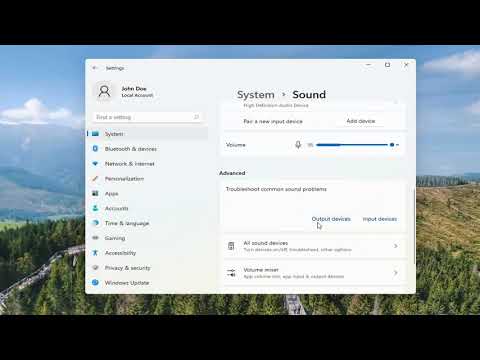En este artículo les explicaré cómo solucionar problemas de grabación de audio en su computadora con Windows 11. Si están teniendo dificultades para grabar audio, no se preocupen, les mostraré cómo solucionarlo de manera sencilla.
Paso 1: Configuración del sistema
Para comenzar, hagan clic derecho en el botón de inicio de Windows y seleccionen Configuración. Luego, vayan a la sección de Sistema en el lado izquierdo y seleccionen Solución de problemas en el lado derecho. A continuación, seleccionen Otros solucionadores de problemas y desplácese hacia abajo hasta encontrar Grabación de audio. Hagan clic en Ejecutar y esto debería resolver el problema.
Paso 2: Configuración de sonido
Si aún tienen problemas, vuelvan a la sección de Sistema y esta vez seleccionen Sonido en el lado derecho. Asegúrense de que el micrófono esté encendido y conectado correctamente. Deberían ver una indicación de volumen para verificar si el micrófono está funcionando. Si necesitan usar otro micrófono, hagan clic en Agregar dispositivo y sigan las indicaciones para instalarlo.
Paso 3: Verificar dispositivos de sonido
Si hacen clic en Todos los dispositivos de sonido, podrán ver todos los dispositivos de entrada y salida de audio en su computadora. Asegúrense de que el micrófono esté detectado correctamente aquí. También pueden hacer clic en un dispositivo para ver su formato de audio y nivel de volumen de entrada. Aquí también podrán realizar una prueba del micrófono para asegurarse de que funcione adecuadamente.
Paso 4: Actualizar controladores
Si aún tienen problemas, pueden intentar buscar actualizaciones de controladores. Para ello, hagan clic derecho en el botón de inicio y seleccionen Administrador de dispositivos. Expandan la sección de Controladoras de sonido, video y juegos, hagan clic derecho en su dispositivo de audio y seleccionen Actualizar controlador. Luego, seleccionen Buscar controladores en mi computadora y elijan entre los controladores disponibles. Si tienen un controlador específico del fabricante, les recomendaría seleccionarlo. De lo contrario, seleccionen el controlador genérico. Reinicien su computadora después de realizar esta actualización.
¡Y listo! Con suerte, estos pasos han resuelto sus problemas de grabación de audio. Gracias por leer este breve tutorial y espero haberles ayudado. ¡Hasta la próxima!